了解如何为交互式表格、表格记录和变量 widget 中显示的数字配置十进制格式。
This feature is available in release r288 or later.
:::(警告)(传统行为)在 r288 之前添加到步骤中的部件或通过复制此类部件创建的部件将使用传统格式化行为。
对于交互式表格部件,所有数字最多显示小数点后三位,但不留任何尾数。
对于变量 Widget 和表格记录 Widget,所有数字都将以 Widget 的小数位数设置中配置的最大小数位数显示,该设置可在右侧窗格中配置,现已过时。
可以通过打开任意字段的格式设置并单击格式对话框中的更新按钮来更改这种传统行为。这将把 widget 从传统行为切换到新行为,更新 widget 所有字段的格式。
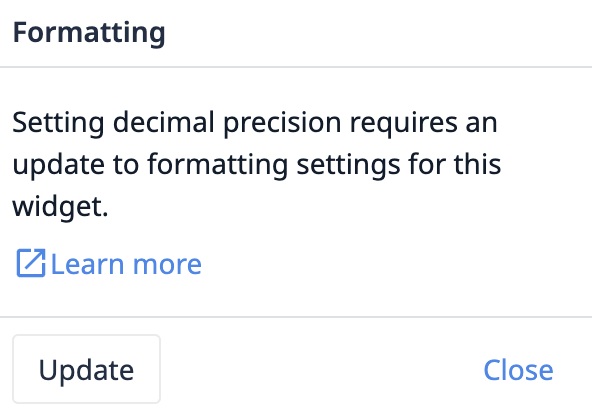 {height="" width="300"} :::
{height="" width="300"} :::
概述
在应用程序中,数字格式化可让您控制交互式表格 widget、表记录 widget 和显示对象变量的变量 widget 可视化数字类型数据的小数位数。您可以在右侧窗格的 widget 配置的字段部分为每个数字类型的表字段和对象属性进行配置。

注:这适用于显示对象变量或对象变量列表(相对于其他变量或对象变量的一个特定字段)的变量 widget、显示所选记录字段(相对于记录的一个特定字段)的表记录 widget 以及交互式表 widget 的所有配置。
默认格式
默认情况下,Tulip 显示的每个值都有自己的小数位数。小数位数取决于数值存储到 Tulip 时记录的小数位数以及数值的绝对大小。
自定义
您可以通过数字格式化对话框自定义小数位数:
- 首先单击左箭头按钮,小数位数将显示为 2 位。
- 首先单击右箭头按钮可设置为小数点后 3 位。
- 再点击左箭头或右箭头可分别减少或增加 0 至 15 之间的小数位数。
如果下一位数是 5 或更高,数字将向上舍入,反之则向下舍入。
单击 "重置"按钮可将数字格式重置为默认值。
配置完成后,可以使用关闭按钮或单击对话框外的任意位置关闭数字格式化对话框。
Number formatting is only applied to how numbers are shown in the widgets. The formatting does not affect how data is evaluated for filtering and sorting. See Numbers and Numeric precision for more details.
